苹果Certificate证书创建
1.开始创建。
登录苹果开发者网站
选择Certificates旁边的 ✙按钮
选择你想要的证书类型,手机开发的话一般是iOS APP Development 跟 iOS Distribution(App Store and Ad Hoc),如果要Mac和iOS都可以发布的话直接选AppleDistribution就可以,我推荐使用AppleDistribution,这样如果以后想发布Mac的话就不用再去新建一个浪费时间。
选择CertificateSigningRequest(简称CSR),点击ChooseFile会让你选择一个CSR文件上传。
2.创建CertificateSigningRequest(简称CSR)
在应用程序里面找到Mac自带的钥匙串访问程序。
如图,依次选择左上钥匙串访问-证书助理-从证书颁发机构请求证书
填入个人信息,选择储存到磁盘,点击继续,保存到桌面。CSR创建完成。
3.结束创建。
回到开发者网站,先前的文件选择页面。点击ChooseFile,选择桌面上刚才创建的CertificateSigningRequest上传。点击Continue
4.补充
差不多有一年没有创建证书了,正好新项目开始,需要设置自动打包,于是重新做了一遍,以前写的资料不够详细,还得去Google上查询,于是自己写了一篇,留作以后的参考。
1.开始创建。
登录苹果开发者网站
https://developer.apple.com/account/
选择 Certificates,IDs&Profiles
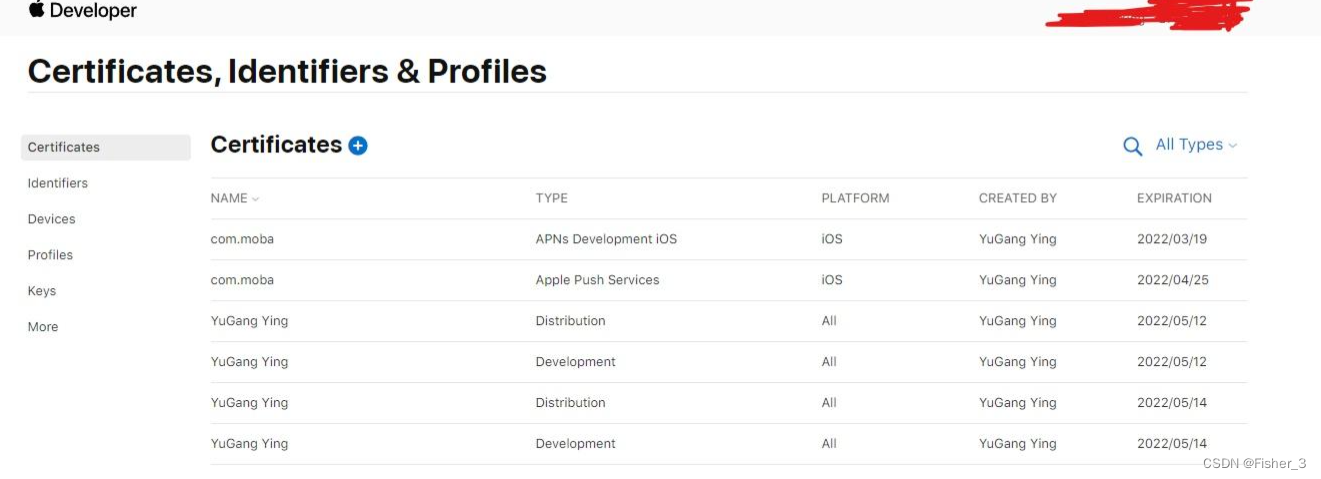
选择Certificates旁边的 ✙按钮
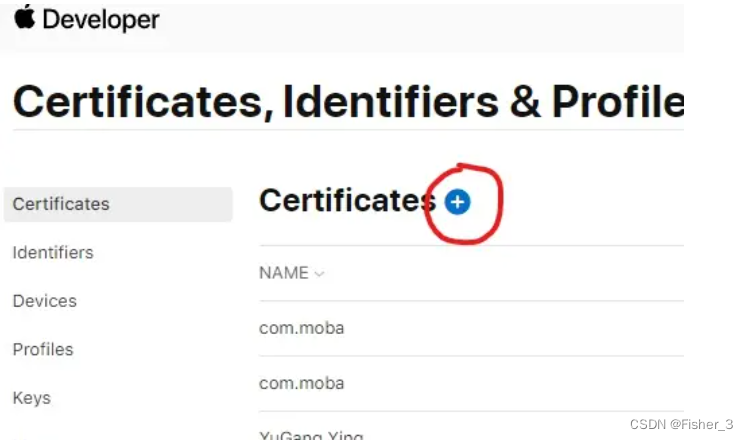
选择你想要的证书类型,手机开发的话一般是iOS APP Development 跟 iOS Distribution(App Store and Ad Hoc),如果要Mac和iOS都可以发布的话直接选AppleDistribution就可以,我推荐使用AppleDistribution,这样如果以后想发布Mac的话就不用再去新建一个浪费时间。
如果是要在XCode连本机调试的话用前者,但是打的ipa只能这个账号的开发者用,不能发给其他人。
如果是要上传到苹果商店或者直接发给其他人用的话选择后者。
选择过后点击Continue
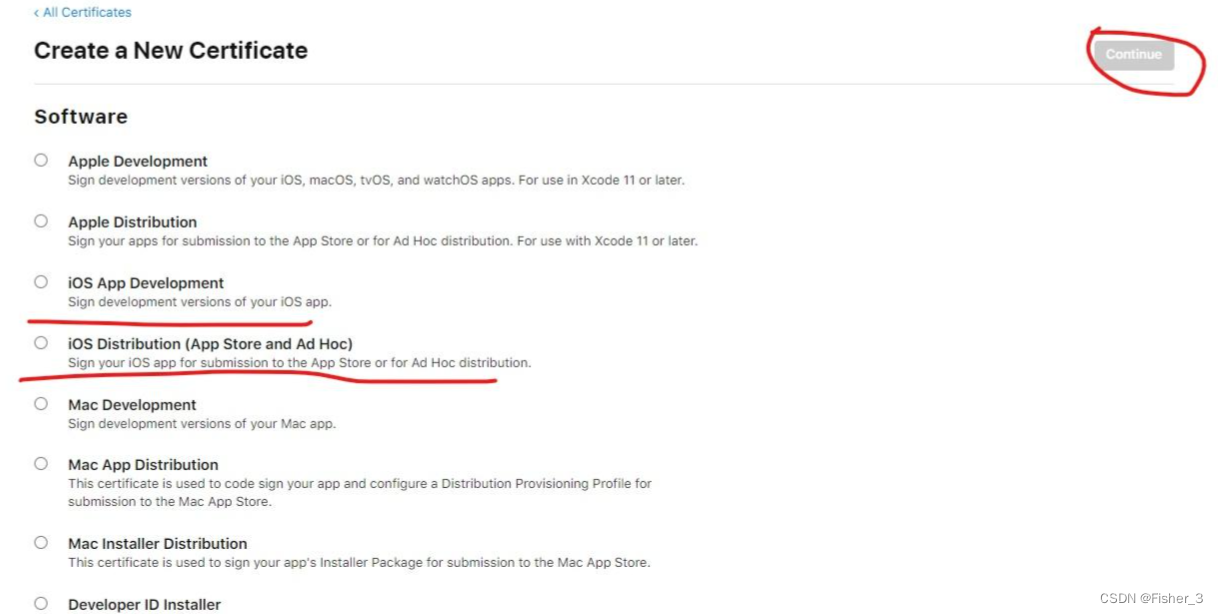
选择CertificateSigningRequest(简称CSR),点击ChooseFile会让你选择一个CSR文件上传。
目前是没有的,这个必须在你的Mac电脑上面创建,跳到下一步创建CSR。
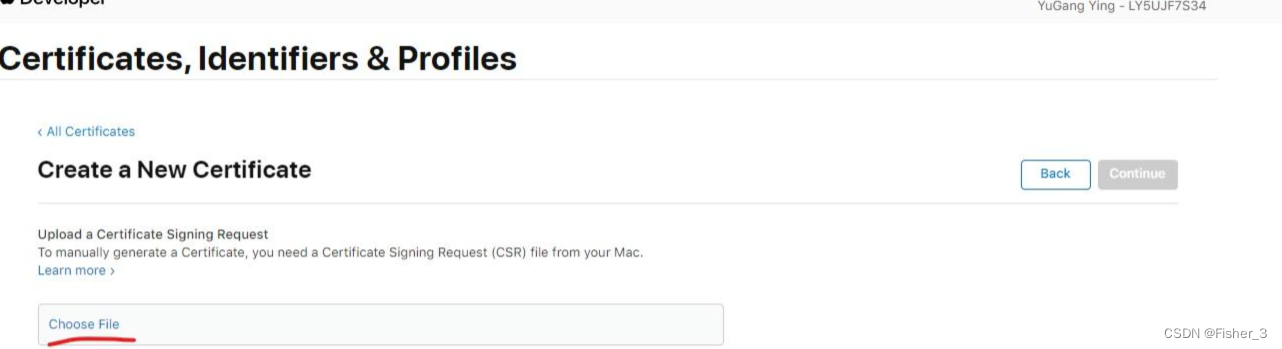
2.创建CertificateSigningRequest(简称CSR)
在应用程序里面找到Mac自带的钥匙串访问程序。
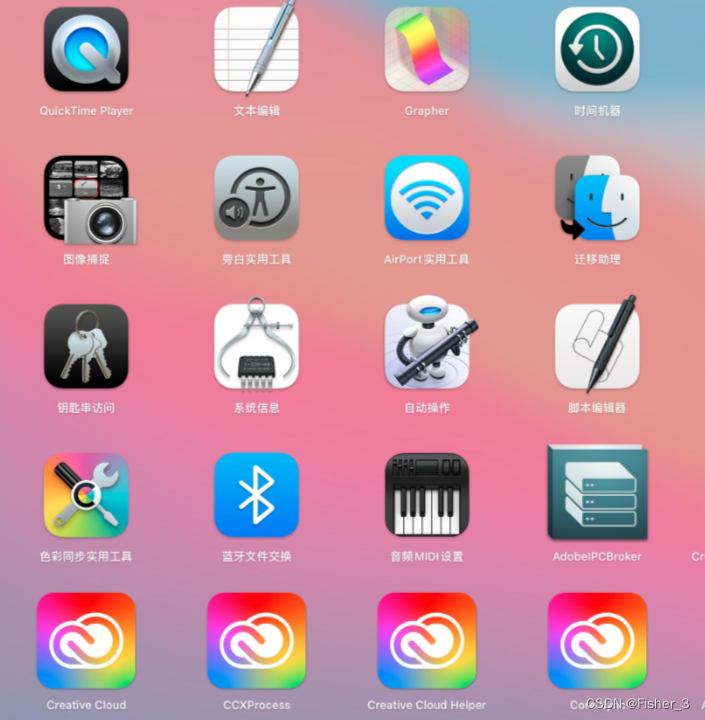
如图,依次选择左上钥匙串访问-证书助理-从证书颁发机构请求证书
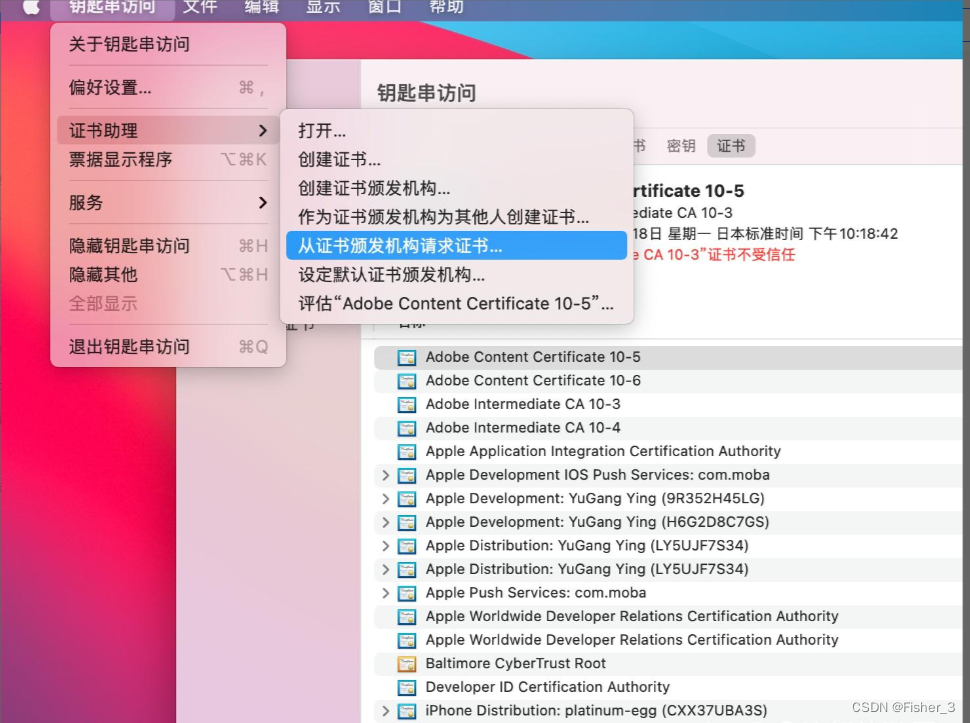
填入个人信息,选择储存到磁盘,点击继续,保存到桌面。CSR创建完成。
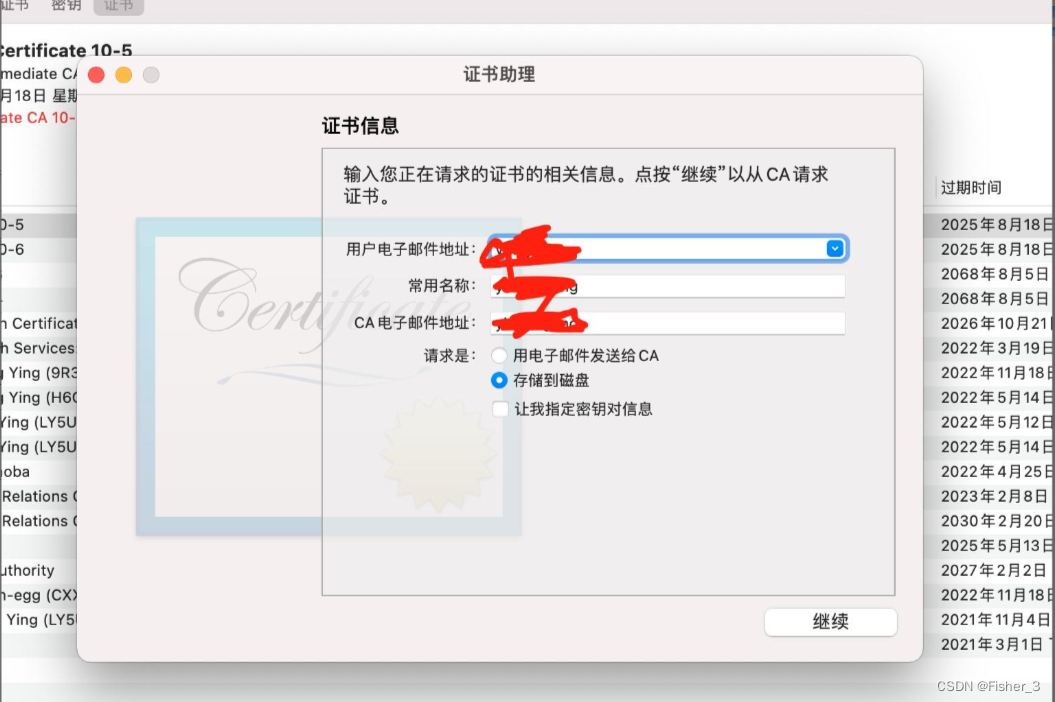
3.结束创建。
回到开发者网站,先前的文件选择页面。点击ChooseFile,选择桌面上刚才创建的CertificateSigningRequest上传。点击Continue
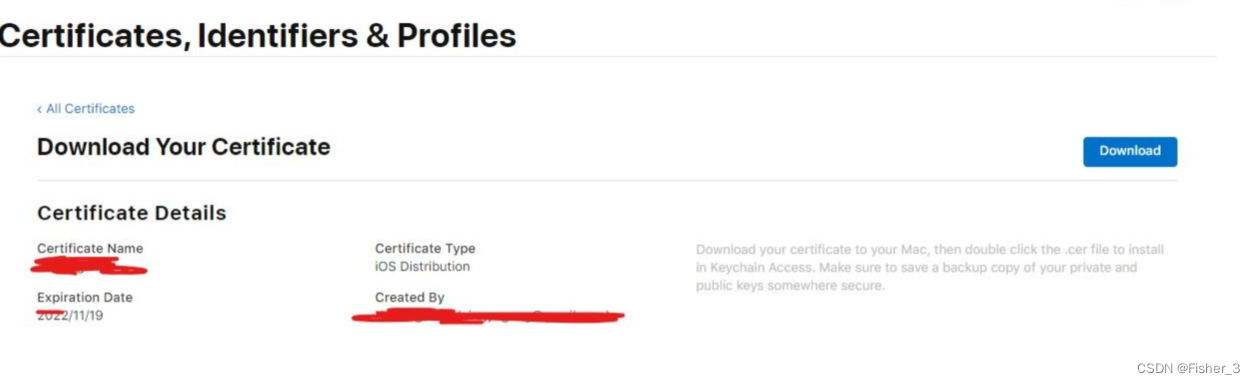
4.补充
很多时候为了别的MAC也能使用这个证书打包,需要用这个文件创建P12文件,然后给别的MAC。
等级考试(一级)模拟测试H)





的原因和解决方案)








】)
)

)
